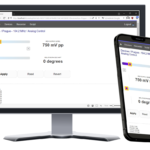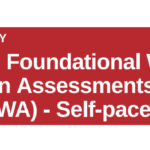DNP flokksprentun Web Byggt kerfisforrit

Upplýsingar um vöru
Tæknilýsing:
- Vöruheiti: Partýprentun
- Tegund: Web-undirstaða kerfi til að prenta og deila myndum gesta
- Framleiðandi: DNP Imagingcomm America Corporation
- Útgáfa: 2.0
Yfirview:
Party Print er a web-undirstaða hugbúnaðar hannaður fyrir faglega ljósmyndara, plötusnúða og viðburðarstaði til að leyfa gestum að prenta út og deila myndum sem teknar eru á viðburðum með snjallsímum sínum. Viðburðir eru gjaldfærðir fyrir hvern viðburð og engin áskrift er krafist.
Hvernig það virkar:
Kerfið krefst Windows fartölvu/tölvu/spjaldtölvu sem keyrir lítið Printer Control App eða WCM Plus, sem hægt er að tengja við myndbandsskjá til að sýna lifandi myndasýningu. Hægt er að tengja marga hnúta við viðburðinn til að sýna myndasýninguna á mismunandi svæðum.
Kröfur:
Aðalkrafan er að hafa DNP prentara til að búa til viðburði í beinni. Notendur þurfa að tengja prentarann við WCM Plus eða PC/fartölvu og nota virkjunarkóða til að tengja hnútinn við Party Print kerfið. Nauðsynlegt er að fara eftir notkunarskilmálum Party Print varðandi dreifingu efnis.
Að búa til fyrsta viðburðinn þinn:
Party Print skipuleggjandagáttin gerir notendum kleift að prenta 4×6 gestakort með einstökum QR kóða fyrir hvern viðburð og leiðbeina gestum um notkun kerfisins. Að auki geta notendur hlaðið niður QR kóða grafíkinni til að búa til viðburðarefni eins og veggspjöld og skilti.
Partýprentunaráætlun Websíða:
Til að fá aðgang að veisluskipuleggjandi Websíðu geta notendur skráð sig inn á PartyPrint.com eða heimsækja https://planner.partyprint.com til að setja upp viðburði og stjórna tengdum vélbúnaðartengingum.
Vélbúnaðartengingar (hnútar):
Hnútur er tæki sem tengir Party Print kerfið við DNP prentara eða sjónvarp/skjá. Tvær tegundir hnúta sem nú eru studdar eru WCM Plus og Windows PC/Laptop sem keyra Printer Control App.
Notkunarleiðbeiningar
Skref 1: Staðfestu prentara
Tengdu DNP prentarann þinn við WCM Plus eða PC/fartölvu og notaðu virkjunarkóðann til að tengja hnútinn við Party Print kerfið til að búa til viðburði í beinni.
Skref 2: Láttu gesti vita
Prentaðu 4×6 gestakort með einstökum QR kóða frá Party Print skipuleggjanda gáttinni og settu þau í kringum staðinn til að leiðbeina gestum um notkun kerfisins. Sæktu QR kóða grafíkina fyrir viðbótarefni fyrir viðburð.
Skref 3: Aðgangur að veisluskipuleggjandi Websíða
Skráðu þig inn í veisluskipuleggjandinn Websíða kl PartyPrint.com or https://planner.partyprint.com til að setja upp viðburði og stjórna vélbúnaðartengingum fyrir Party Print kerfið þitt.
Skref 4: Tengdu vélbúnaðarhnúta
Tengdu WCM Plus eða Windows PC/fartölvu sem keyrir Printer Control App við DNP prentarann þinn eða sjónvarpið/skjáinn til að gera kleift að prenta og deila myndum gesta á viðburðum.
Algengar spurningar
- Sp.: Get ég notað Party Print án DNP prentara?
A: Nei, DNP prentari er nauðsynlegur til að búa til viðburði í beinni með Party Print. - Sp.: Hvernig er gjaldfært fyrir atburði?
A: Viðburðir eru gjaldfærðir fyrir hvern viðburð án áskriftargjalda.
© 2024. DNP Imagingcomm America Corp. Allur réttur áskilinn.
Yfirview
Partýprentun er web-hugbúnaður sem gerir gestum á viðburði kleift að prenta og deila myndunum sem þeir taka á meðan á viðburðinum stendur með snjallsímum sínum. Hugbúnaðurinn er hannaður fyrir faglega ljósmyndara, plötusnúða og viðburðarstaði og er viðbótarþjónusta sem þeir geta boðið viðskiptavinum sínum fyrir viðburði allt frá brúðkaupum til fyrirtækjaviðburða og allra annarra hátíðahalda. Það eru engar áskriftir og viðburðir eru rukkaðir eftir viðburðum.
Sumir af vinsælustu Party Print eiginleikum eru:
- Myndirnar eru prentaðar á meðan á viðburðinum stendur.
- Hægt er að sýna myndir gesta á myndasýningu, í beinni útsendingu á viðburðinum.
- Allar myndir geta birst í símum gesta í beinni straumi, svipað og þjónustu eins og InstagVINNSLUMINNI.
- Stjórnandi partýprentunar (þú) getur hlaðið niður öllum myndunum sem hefur verið deilt til að veita viðskiptavinum þínum minningar frá viðburðinum.
Hvernig það virkar
- Þú býrð til viðburð með því að nota Party Print web gátt (http://planner.partyprint.com). Kerfið býr til QR kóða sem er sérstakur fyrir þann atburð.
- Prentaðu kort, veggspjöld og aðra hluti sem innihalda þennan QR kóða til að sýna áberandi á viðburðinum.
- Viðburðargestir skanna QR kóðann og eru færðir í a web síða (web forrit) sem gerir þeim kleift að deila myndum sínum og view lifandi myndastraumurinn.
- Þegar myndum er deilt eru þær sjálfkrafa fluttar yfir á DNP prentara í gegnum hnút* (annaðhvort Windows fartölvu/tölvu/spjaldtölvu sem keyrir lítið prentarastýringarforrit eða WCM Plus), sem hægt er að tengja við myndbandsskjá til að sýna lifandi myndasýningu. Hægt er að tengja marga hnúta við viðburðinn svo hægt sé að sýna skyggnusýninguna á öðrum sviðum viðburðarins.
Athugið: Atburðahnútar (Nodes) eru hvaða tæki eða vélbúnaður sem er tengdur Party Print kerfinu. Þetta samanstendur af fartölvum eða WCM Plus sem tengja prentara eða skjá við Party Print kerfið og gæti innihaldið viðbótartæki í framtíðinni.

Kröfur
Einu skilyrðin til að nota Party Print á viðburðum þínum eru:
- DNP prentari (DS40, RX1HS, QW410, DS620A, DS80, DS820A)
- Hnútur. Þetta getur verið:
- WCM Plus
- Windows PC eða fartölva með prentarastýringarforritinu
- Nettenging fyrir WCM Plus eða PC/fartölvu.
- Gildur Party Print reikningur.
- Sjónvarp / skjár (valfrjálst) ef þú vilt keyra myndasýningu með öllum gestamyndum
Athugið: til að búa til Live Event þarf Party Print að staðfesta að þú sért með DNP prentara. Til að staðfesta prentarann skaltu tengja DNP prentara við WCM Plus eða PC/fartölvu og nota virkjunarkóðann til að tengja hnútinn við Party Print kerfið (hnútavirkjun).
Athugið: vinsamlegast review Notkunarskilmálar Party Print sem banna notkun kerfisins til dreifingar á óviðeigandi efni og efni sem varið er með höfundarrétti.
Besta leiðin til að hefjast handa – Búðu til nokkra prufuviðburði áður en viðburði í beinni
Eftirfarandi síður munu leiðbeina þér hvernig á að setja upp og keyra fyrsta Party Print viðburðinn þinn. Þetta ætti að vera prufuviðburður, ekki raunverulegur hlutur! Reynsluviðburðir eru veittir án kostnaðar og hafa alla eiginleika viðburðar í beinni, en allar myndir verða með vatnsmerki og ekki er krafist prentarastaðfestingar. Þetta er frábær leið til að sætta sig við Party Print System sem og leið til að kynna kerfið fyrir viðskiptavinum þínum.
Fyrir árangursríkan viðburð, láttu gesti þína vita að veisluprentun er til staðar!
Party Print skipuleggjandagáttin gerir þér kleift að prenta 4×6 „gestakort“ sem gefa gestum QR kóða sem er einstaklega tengdur hverjum viðburði og gefur auðveld skref til að nota kerfið. Prentaðu eins mörg og þú vilt og settu þau á borð eða í kringum staðinn. Skipuleggjendasíðan gerir þér einnig kleift að hlaða niður QR kóða grafíkinni svo þú getir sett kóðann inn á veggspjöld, mótaskilti og aðra hluti sem þú vilt nota á viðburðinum.
Svo, við skulum byrja að búa til fyrsta viðburðinn þinn!

Partýprentunaráætlun Websíða
Fáðu aðgang að veisluskipuleggjandi Websíðuna með því að smella á Innskráning á PartyPrint.com, eða frá https://planner.partyprint.com, og skrá þig inn á stjórnunargáttina til að setja upp viðburði og bæta við tengdum vélbúnaði.


Vélbúnaðartengingar (hnútar):
Byrjum á skilgreiningunni á hnút. Hnútur er tæki sem tengir Party Print kerfið við DNP prentarann þinn eða við sjónvarp/skjá. Eins og er eru tvær tegundir af hnútum sem hægt er að nota, annað hvort WCM Plus eða Windows PC/fartölvu sem keyrir lítið forrit sem kallast Printer Control App.
WCM Plus
WCM Plus veitir örugga tengingu við DNP prentara eða sjónvarp/skjá og hægt er að stilla hann með iOS (Apple) tæki, Android tæki, Windows tæki eða MAC.
Sjá WCM Plus notendahandbók fyrir frekari upplýsingar (https://dnpphoto.com/Portals/0/Resources/WCM_Plus_User_Guide.pdf)
- Tengdu WCM Plus við DNP prentara
- Tengdu WCM Plus við nettengingu með internetinu (Wi-Fi eða LAN)
Athugið: WCM Plus getur ekki tengst WiFi neti sem krefst samþykkis skilmála til að tengjast.
- Hakaðu í Party Print gátreitinn. WCM Plus mun veita virkjunarkóða.
- Í Party Print Planner websíðu, veldu Vélbúnaður flipann í vinstri valmyndinni.
- Veldu Node Activation, sláðu inn örvunarkóðann frá WCM Plus í Activation Code reitinn og smelltu/pikkaðu á Activate Node

Windows PC/fartölva
Einnig er hægt að nota Windows PC eða fartölvu til að keyra DNP prentara, en þarfnast prentarastýringarforrits
- Í Party Print Planner websíðu, veldu Vélbúnaður flipann á vinstri valmyndinni
- Veldu ↓ Printer Control App til að hlaða niður uppsetningarforritinu.
- Finndu og settu upp PrinterControlApp.msi í niðurhalsmöppunni þinni


- Til að setja upp Printer Control appið skaltu fylgja skrefum uppsetningarhjálparinnar.
- Samþykkja skilmála og skilyrði
- Samþykkja sjálfgefna staðsetningu möppunnar
- Að breyta file staðsetning getur valdið villum í appinu.
- Host Name er sjálfgefið tölvuauðkenni, en hægt er að breyta því í notendavænt nafn.
- Stilla flýtileiðir
- Mælt er með því að athuga Startup möppuna og tryggja að appið sé í gangi þegar þörf krefur
- Ljúktu við uppsetningarhjálpina og ræstu forritið.



- Afritaðu virkjunarkóðann sem appið gefur upp
- Í Party Print Planner websíðu, veldu Vélbúnaður flipann í vinstri valmyndinni.
- Veldu Node Activation, sláðu inn örvunarkóðann frá WCM Plus í Activation Code reitinn og smelltu á Activate Node
- Printer Control App mun sýna nafn hnútsins og sýna prentaraupplýsingar fyrir hvern prentara sem er tengdur við fartölvuna.

Búðu til viðburð:
- Skráðu þig inn í veisluskipuleggjandinn websíða kl https://planner.partyprint.com. Eftir að þú hefur skráð þig inn verðurðu færður á viðburðasíðuna.

- Í Party Print Planner glugganum, smelltu á Viðburðir flipann til vinstri.
- Smelltu á + Nýr viðburður hnappinn efst til hægri.

- Þú hefur val um að setja upp prufuviðburð eða viðburð í beinni.
- Reynsluviðburðir hafa alla eiginleika viðburðar í beinni án endurgjalds, en allar myndir verða með vatnsmerki. Þetta er frábær leið til að sætta sig við Party Print System sem og leið til að kynna kerfið fyrir viðskiptavinum þínum.

- Reynsluviðburðir hafa alla eiginleika viðburðar í beinni án endurgjalds, en allar myndir verða með vatnsmerki. Þetta er frábær leið til að sætta sig við Party Print System sem og leið til að kynna kerfið fyrir viðskiptavinum þínum.
- Gefðu viðburðinum þínum nafn og veldu viðburðaflokk. Smelltu síðan á Næsta hnappinn.

- Staðsetningarnafnið og heimilisfang viðburðarins þíns eru nauðsynleg til að samstilla tímasetningu og takmarka aðgang að viðburðinum ef staðsetning þín er meira en ákveðin fjarlægð frá staðsetningunni. Smelltu á Næsta hnappinn.

- Sláðu inn dagsetningar fyrir viðburðinn þinn (viðburðir geta verið allt að 48 klukkustundir að lengd.) Ef þú vilt takmarka tímana fyrir viðburðinn skaltu smella á „Ítarlegt“ og stilla tímana. Smelltu síðan á Næsta hnappinn.
Athugið: Ef núverandi dagsetning er valin og framtíðartími er ekki valinn byrjar viðburðurinn strax og dagskráin verður læst.
- Sérstilling vísar til skvettaskjásins og prentsniðmáta (rammar, lógó osfrv.) sem verða sýnileg gestum þínum.
- Splash Screen grafík birtist á öllum skjánum á símum gesta þegar gestaappið byrjar fyrst. Það hverfur eftir nokkrar sekúndur en er góð styrking á viðburðarþema. Að sameina skvettagrafík og festa grafík er frábær leið til að gefa sjónræna samfellu.
 Sjá „Fest myndir við myndastraum gestaappsins“ fyrir frekari upplýsingar
Sjá „Fest myndir við myndastraum gestaappsins“ fyrir frekari upplýsingar
Nokkur atriði sem þarf að hafa í huga þegar þú býrð til skvettagrafík:- Skjástærðir símans og stærðarhlutföll eru mjög mismunandi - grafíkin mun ekki líta eins út í öllum símum
- Við mælum með 1170 á breidd x 2532 á hæð – stærðarhlutfall notað af mörgum leiðandi símum
- Í því stærðarhlutfalli munu margir símar skera af verulegan hluta af toppi og botni
- af grafíkinni; ekki setja lógó og texta í efstu 350 punktana og neðstu 350 punktana á myndinni þinni
- Ólíkt grafík á yfirborði prentunar geturðu notað JPEG eða PNG file snið fyrir þessa grafík.
- Prentsniðmát eru grafík sem mun liggja yfir prentuðu myndina. Þetta geta verið rammar eða lógó. Party Print inniheldur nokkra ramma í Print Template fellilistanum og þú hefur getu til að hlaða eigin grafík í innihaldshlutann
Smelltu á Næsta hnappinn
- Splash Screen grafík birtist á öllum skjánum á símum gesta þegar gestaappið byrjar fyrst. Það hverfur eftir nokkrar sekúndur en er góð styrking á viðburðarþema. Að sameina skvettagrafík og festa grafík er frábær leið til að gefa sjónræna samfellu.
- Vélbúnaður vísar til tækisins sem mun tengja DNP prentara eða sjónvarp/skjá við Party Print kerfið. Þessi vélbúnaður mun venjulega samanstanda af Windows fartölvu eða WCM Plus. Í fyrri hlutanum (Vélbúnaðartengingar) stilltir þú vélbúnaðinn þinn með virkjunarkóðann.

- Review og ganga frá greiðsluupplýsingum (þú verður ekki rukkað fyrr en viðburðurinn fer í loftið.) Smelltu á Ljúka.

Þú hefur nú búið til þinn fyrsta viðburð í Party Print! Gestaforritið fyrir þennan viðburð hefur sem stendur enga sérsniðna grafík á skjánum og engar myndir í myndastraumnum. Einnig munu prentanir fyrir þennan viðburð sem stendur hafa enga sérsniðna grafík eða ramma. Þú getur bætt þessum hlutum við síðar. Fyrir viðburðinn: Prentaðu gestakortin með QR kóða og bættu QR kóða við þína eigin grafík/veggspjöld (valfrjálst):
- Skráðu þig inn í skipuleggjandinn websíða https://planner.partyprint.com.
- Smelltu á nafn viðburðarins.

- Smelltu á Valkostir flipann efst til hægri á skjánum.

- Smelltu á flipann með nafninu sem þú gafst upp fyrir staðsetningu viðburðarins.

- Í aðgengishlutanum, smelltu á Senda til prentara - þetta mun prenta sjálfgefna gestakortið með QR kóðanum (sýnt á síðu 4).
Ef þú vilt fá QR kóða fyrir viðburðinn sérstaklega þannig að þú getir límt hann inn á þín eigin gestaspjöld eða veggspjöld, smelltu á hnappinn Niðurhal.
Á viðburðinum:
- Settu upp PC og DNP prentara. Gakktu úr skugga um að það sé nettenging.
- Ræstu prentarastýringarforritið (ef þú stillir forritið til að ræsa við ræsingu mun það þegar vera í gangi)
- Notaðu símann þinn til að skanna QR kóðann til að fara til gestsins web app. Hladdu upp mynd til að staðfesta að kerfið sé tengt og prentað.
Bættu sérsniðinni grafík/rammi við útprentanir:
Þegar þú prentar út samnýttu myndirnar á viðburði hefurðu möguleika á að bæta sérsniðnum ramma við útprentanir. Þetta getur verið skrautlegt, tengt myndrænt við viðburðarþema og/eða það gæti innihaldið lógóið þitt. Til að gera þetta þarftu að búa til tvær útgáfur af grafíkinni (lóðrétt og lárétt) sem eru í stærð til að passa við stærð prentunar sem þú ert að gera (venjulega 4×6, 5×7, 6×8 eða 8×10). Þú getur hlaðið niður sniðmátum frá hlutanum fyrir veisluskipuleggjendur vefgáttarinnar.

Rammagrafíkin þín verður að hafa „tæran bakgrunn“ til að myndir gesta sjáist í gegnum grafíkina. Aðeins .PNG files eru samþykktar (.JPG filegetur ekki haft skýran bakgrunn). Þegar þú hefur búið til prentarammana þína er auðvelt að hlaða þeim upp á viðburðinn þinn:

- Skráðu þig inn í skipuleggjandinn websíða https://planner.partyprint.com.
- Smelltu á nafn viðburðarins.
- Í glugganum skaltu fletta í möppuna þar sem landamærin þín eru vistuð.
- Veldu landamærin sem þú vilt bæta við.
ATH: Aðeins .PNG grafík files eru samþykktar. Þú verður að hlaða upp bæði láréttu (landslagi) og lóðréttu (portrait) útgáfum af ramma fyrir þá stærð prentunar sem þú ætlar að gera.
Bættu við myndum fyrir viðburðinn
Fyrir suma viðburði gætirðu viljað hlaða upp setti af myndum áður en viðburðurinn hefst.
Það eru tvær meginástæður fyrir því að þú gætir viljað gera þetta:
- Til að láta myndir fara í gegnum myndasýninguna og sjást í beinni myndastraumi þegar gestir koma fyrst á viðburðinn (td.ample, í brúðkaupsveislu, hafa nokkrar myndir af brúðhjónunum uppi á skjánum). Þetta getur einnig hvatt gesti til að deila eigin myndum.
- Til að „pinna“ einni af fleiri af þessum myndum í strauminn í beinni sem gestir sjá í viðburðargesti web umsókn. Þessi festa grafík er áfram efst í straumnum og getur gefið velkomin skilaboð, hvatningu til að deila myndum o.s.frv.

Til að bæta myndum fyrir viðburð í strauminn:
- Skráðu þig inn í skipuleggjandinn websíða https://planner.partyprint.com.
- Smelltu á nafn viðburðarins og farðu í Gallerí flipann
- Smelltu á Hladdu upp myndum til að velja files sem þú vilt bæta við.
- Fyrir fleiri myndir, smelltu á Velja Files hnappinn.

Festa myndir við myndastraum gestaappsins:
Þegar þú hefur hlaðið upp myndum gætirðu viljað festa eina eða fleiri þeirra efst á lifandi myndastrauminn. Oft er fest mynd sérsniðin grafík (ferningur) sem hefur velkomin skilaboð og nokkrar leiðbeiningar um notkun gestaappsins.
- Þegar þú ferð aftur í Gallerí flipann birtast myndirnar sem þú valdir.

- Til að festa myndir við myndastraum gestaappsins, smelltu á Push Pin táknið efst í hægra horninu á hverri mynd sem þú vilt festa.
 ATH: Festu myndirnar þínar munu birtast efst á straumnum í þeirri röð sem þú festir þær. Til að breyta röðinni skaltu losa allar myndir og festa þær í þeirri röð sem þú vilt.
ATH: Festu myndirnar þínar munu birtast efst á straumnum í þeirri röð sem þú festir þær. Til að breyta röðinni skaltu losa allar myndir og festa þær í þeirri röð sem þú vilt.
Skjöl / auðlindir
 |
DNP flokksprentun Web Byggt kerfisforrit [pdfNotendahandbók WCM Plus, Party Print Web Byggt kerfisforrit, partýprentun Web Byggt kerfi, partýprentun, Web Byggt kerfi, Web Byggt kerfisforrit, forrit |